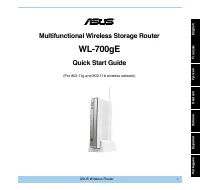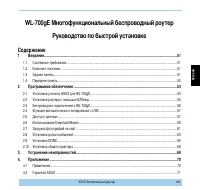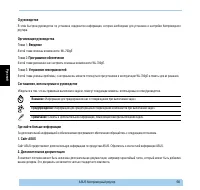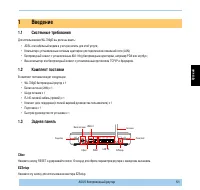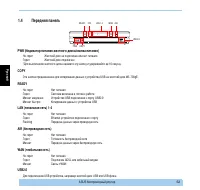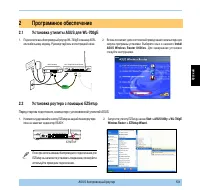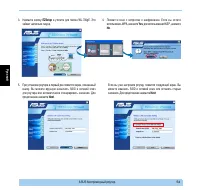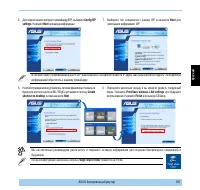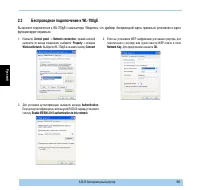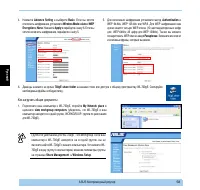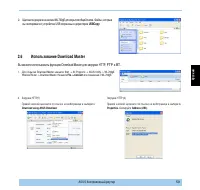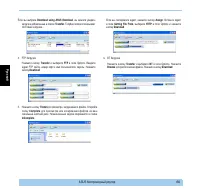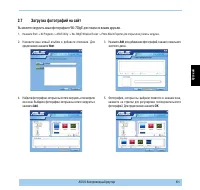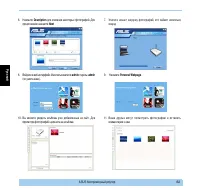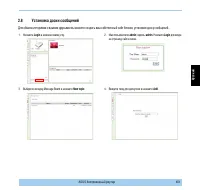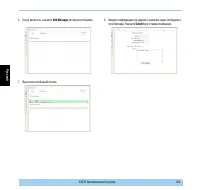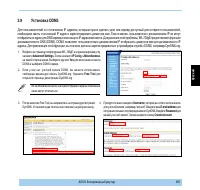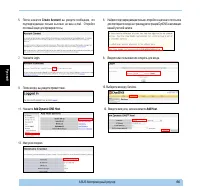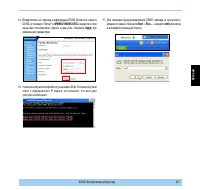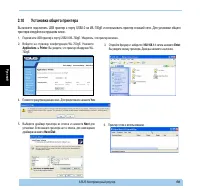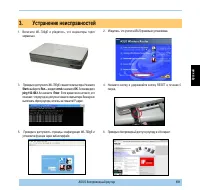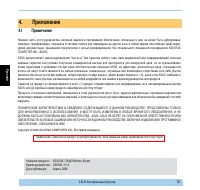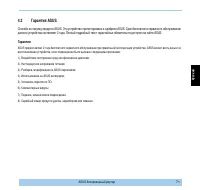Роутеры ASUS WL-700gE - инструкция пользователя по применению, эксплуатации и установке на русском языке. Мы надеемся, она поможет вам решить возникшие у вас вопросы при эксплуатации техники.
Если остались вопросы, задайте их в комментариях после инструкции.
"Загружаем инструкцию", означает, что нужно подождать пока файл загрузится и можно будет его читать онлайн. Некоторые инструкции очень большие и время их появления зависит от вашей скорости интернета.
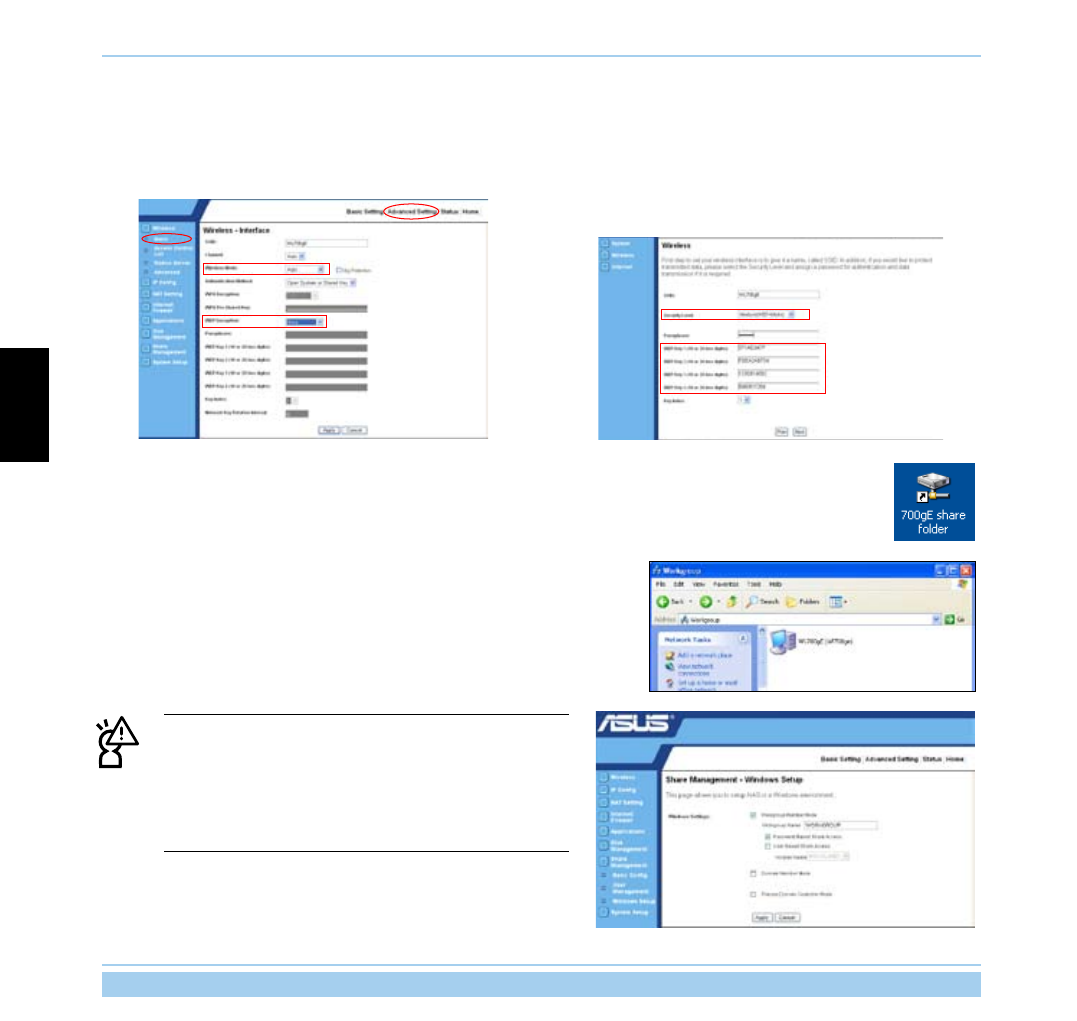
ASUS беспроводный роутер
58
Русский
4. Нажмите
Advance Setting
и выберите
Basic.
Если вы хотите
отключить шифрование, установите
Wireless Mode
в
Auto
и
WEP
Encryption
в
None
. Нажмите
Apply
и перейдите к шагу 6. Если вы
хотите включить шифрование, перейдите к шагу 5.
5. Для включения шифрования установите метод
Authentication
в
WEP 64-bits, WEP 128-bits или WPA. Для WEP шифрования вам
нужно ввести четыре WEP-ключа (10 шестнадцатиричных цифр
для WEP-64bits; 26 цифр для WEP-128bits). Также вы можете
сгенеритовать WEP ключи, введя
Passphrase
. Запишите все ключи
и ключевые фразы, которые вы ввели.
6. Дважды нажмите на ярлык
700gE share folder
на вашем столе для доступа к общему пространству WL-700gE. Скопируйте
необходимые файлы в общую папку.
Как загрузить общие документы
1. Подключите ваш компьютер к WL-700gE, откройте
My Network place
и
щелкните
view workgroup computers
(убедитесь, что WL-700gE и ваш
компьютер находятся в одной группе, WORKGROUP- группа по умолчанию
для WL-700gE).
Группа по умолчанию для WL-700gE - это Workgroup. Если ваш
компьютер и WL-700gE находятся не в одной группе, вы не
сможете найти WL-700gE с вашего компьютера. Установите WL-
700gE в одну группу с компьютером, изменив папаметры группы
на странице
Share Management -> Windows Setup
.
Содержание
- 3 Глава
- 4 Введение; Системные требования; Комплект поставки; Задняя панель; Сбос
- 5 Передняя панель; COPY
- 6 Программное обеспечение; Установка утилиты ASUS для WL-700gE; Install; Установка роутера с помощью EZSetup
- 9 Беспроводное подключение к WL-700gE; функционирует нормально.
- 10 Функция автоматического копирования с USB; сохраняются в директории USBCopy.; READY; Доступ к данным; admin
- 11 Как загрузить общие документы
- 12 USBCopy; Использование Download Master; FTP
- 14 Загрузка фотографий на сайт; Next
- 16 Установка доски сообщений
- 17 Submit
- 18 Установка DDNS
- 19 Add Dynamic DNS Host
- 21 Установка общего принтера; принтера следуйте инструкциям ниже .; Enter
- 22 Устранение неисправностей; Start
- 23 Приложение; Примечание
- 24 Гарантия ASUS; Гарантия